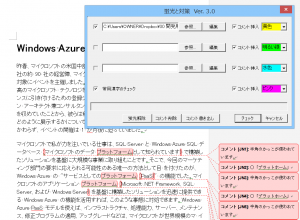最近、キーワードのマーキングやコメント挿入の自動化ツール「蛍光と対策」(フリーウェア)のご利用の方から質問がありましたので回答します。
<目次>
質問
「取扱」というキーワードに「取扱い」とコメントを挿入したいと思いExcelのリストを作成しました。この場合、「取扱手順」内にある「取扱」を除外したいのですが、設定方法を教えてください。
※実際にいただいた質問の表現を変更して記載しました。
回答
ワイルドカードで対処します。
検索する文字列:取扱[!手]
検索のオプションをワイルドカードに設定します。ExcelのC列にWCDと入力します。
このワイルドカードでは、「取扱」の次の1文字が「手」以外のものを検索します。そのため、取扱手順は検索対象から除外されるのです。
そのかわり、以下のように「取扱に」のように次の1文字も含めて検索されます。
「手」以外のものを除外対象として追加する場合には、除外する文字を追加します。たとえば、取扱説明書を除外する場合は、「取扱」の次の文字である「説」を除外文字列に追加します。
すると、以下のような検索式になります。
検索する文字列:取扱[!手説]
除外文字を最初からすべて書き出すのは難しいので、試すうちに除外対象を見つけるたびにExcelのリストに追加していけばいいと思います。
このようなリストは気長に育てていきましょう。5年後、10年後にどのようなリストができているのか楽しみですね!
お試しください。
まとめ
このようにワイルドカード検索を使うと、着色やコメント挿入を正確に実行できます。
このExcelのリストは、蛍光と対策以外にも、Wordで動く翻訳チェックソフト「色deチェック」でも利用できます。
ぜひご活用ください。
関連記事
キーワードのマーキングやコメント挿入の自動化ツール「蛍光と対策」
Wordで動く翻訳チェックソフト「色deチェック」